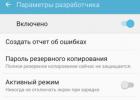Зачастую программные сбои становятся наваждением для владельцев iPhone, когда девайс не чувствует тактильные прикосновения на экране, или клавиша Home не выполняет свои функции по управлению приложениями. Как поступать в данном случае, бежать ли сразу в сервисный центр или можно все быстро исправить? В данной статье мы предложим вам несколько способов по избавлению от такой неприятности как зависание экрана айфон.
Для устранения причины зависания служит методы обычной и экстренной перезагрузки, при котором ранее данные команды аннулируются, а обновления отменяются, тем самым позволяя устройству быстрее запуститься без ошибок.
Допустим iPhone 4 перезагружается плохо, но работает в штатном режиме, его реакции на клавиши не изменились, команды выполняются без задержек, однако, установленное приложение либо обновление требует правильной перезагрузки устройства. Как перезагрузить iPhone 4S и айфон 4 при нормальном режиме?
Для начала попробуйте зажать пальцем верхнюю внешнюю кнопку «Режим сна/пробуждение», вызвав на экране окно «Выключите». Нажмите на данный значок красного цвета и сразу свайпните вправо по нему, чтобы отключить смартфон. После того, как панель экрана потухнет, отразив на дисплее значок логотипа компании Apple, через несколько секунд снова нажмите на корпусе девайса клавишу включения»режим сна/пробуждение» теперь, чтобы включить айфон.
Режим экстренной перезагрузки iPhone
Если айфон перестал выполнять тактильные команды при нажатии на его инструменты, экран подвис и заглючил, возникает экстренная необходимость в перезагрузке айфона в принудительном порядке. С этой целью зажмите вместе на несколько секунд кнопки «Режим сна/пробуждение» и Home до полного отключения экрана iPhone. Отпустив клавиши и подождав немного, дождитесь чтобы на дисплее появилось знак «яблоко», означающее отключение айфона. После чего снова нажмите теперь уже только на кнопку «Пробуждение», чтобы начать перезагружаться айфон в обычном режиме. Данный метод эффективен при незначительном сбое в работе девайса, однако, не стоит злоупотреблять данным способом принудительной загрузки, так как он может повредить программное обеспечение устройства при частом использовании. Лучше применять способы принудительной перезагрузки iPhone, описанные ниже.
На самом деле можно обойтись без механических кнопок, чтобы перезагрузить зависшее устройство. Одной из таких возможностей стала функция «Assistive Touch», которая обеспечила возможность управления айфоном при помощи разработанных жестов, понимаемых устройством.
Что обеспечивает функция «Assistive Touch»? Данная функция обеспечивает безопасное отключение и включение вашего устройства в случае возникновения необходимости в немедленной перезагрузке, когда смартфон не работает. Чтобы активировать данную функцию, зайдите в главное меню «Настройки» и выберите раздел «Основные», после чего активируйте функцию «Универсальный доступ». В открывшейся странице внизу отыщите пункт «Физиология и Моторика», в котором и содержится функция «Assistive Touch». Активируйте данную функцию, сначала нажав на не, а потом перетащив кнопку функции в активное положение «Включено», чтобы на iPhone возникла почти невидимая кнопка. Чтобы увидеть все возможности функции «Assistive Touch», необходимо дотронутся до сенсора в районе кнопки. Открывшийся блок ознакомит с содержанием параметров функции.


Чтобы выключить iPhone при помощи сенсорной кнопки Assistive Touch, тапом активируйте данную функцию. В открывшемся меню найдите опцию «Аппарат» и тапните его. Чтобы завершить, долгим тапом дотроньтесь до дисплея одним пальцем, зажав «Блокировку экрана». При появлении опций «Выключить» и «отменить» длинным свайпом проведите по символу отключения, чтобы iPhone отключился. Подождав немного, можно включить аппарат при помощи кнопки»Пробуждение» или, если она не работает, подключите iPhone к компьютеру через кабель USB, чтобы айфон произвел включение.
Данный способ восстановления работы устройства при помощи жестов безопасен и удобен, когда кнопка «Сна/пробуждение» неисправна и сенсорная панель находится в рабочем состоянии.
В исключительных случаях, когда ни один из способов перезагрузки не произвел включение/выключение iPhone 4S, лучше обратиться в обслуживающий сервисный центр яблочных устройств.
В связи с тем, что в новом iPhone X инженеры Apple решили отказаться от кнопки Home, все действия на смартфоне выполняются совершенно иначе чем на предыдущих моделях.
Если вы только начали пользоваться iPhone 10 и у вас возникли трудности с тем как выключить или перезагрузить смартфон, то в этой статье я подробно опишу эти процессы.
Как выключить/включить Айфон 10?
Айфон 10 вышел совершенно непохожим на своих предшественников, так как это первый смартфон Apple без кнопки Home.
Тем не менее как показали стартовые продажи, Айфон Х пришелся по душе многим фанатам и первые партии были раскуплены моментально. Не сомневаюсь, что в первое время у многих возникли небольшие трудности в его использовании из-за отсутствия кнопки Home.
Включение iPhone 10. В плане включения, в Айфоне 10 не поменялось ничего. Просто находим с правой сторону кнопку Power и зажимаем ее до появления логотипа Apple.
Первый раз это будет не так и быстро, ведь первое включение всегда занимает некоторое время. Но потом, этот процесс не будет занимать много времени.
Процесс выключения устройства изменился абсолютно. Теперь есть целых два способа для реализации данного действия:
Способ 1. Просто заходите в «Настройки» — «Основные» , пролистаете вниз экрана и нажмите кнопку Выключить.
Способ 2. Если вам лениво постоянно заходить в настройки, то можно выключить Айфон 10 с помощью кнопок. Для этого одновременно зажмите кнопку Power и любую из кнопок регулировки громкости.

Только после этого появляется старый ползунок (в самом вверху) и проведя пальцем, устройство выключается.
Эти пункты также можно отнести к ОБЫЧНОЙ ПЕРЕЗАГРУЗКЕ гаджета, когда устройство не зависло, а его просто нужно перезагрузить.
Как выполнить «жесткую» перезагрузку iPhone X ?
Теперь давайте разбираться с ситуациями, когда ваш Айфон завис и не реагирует ни на какие жесты. Учитывая все глюки и недоработки iOS 11, такая потребность возникать может часто.
Если раньше для выполнения «жесткой» перезагрузки было достаточно одновременно зажать кнопки Home и Power, то в iPhone X все несколько иначе.
Для перезагрузки устройства:

Только после правильного выполнения инструкции, устройство может перезагрузиться и через определенный промежуток времени, вы сможете увидеть яблочко и Айфон Икс, которым снова можно пользоваться в обычном режиме.
Надеюсь у вас не будет возникать проблем с перезагрузкой iPhone X или его выключением.
Жесткая и экстренная перезагрузка iPhone X – это выключение Вашего гаджета для того, чтобы выполнить рестарт работы устройства с обновленной памятью и меньшим количеством дефектов. Как правило, на новых моделях приходится использовать подобный метод запуска устройства довольно часто из-за сырой версии iOS.
В большинстве случаев, принудительная перезагрузка позволяет избежать программных сбоев смартфона или его зависания. Описываемую операцию не следует выполнять на постоянной основе. Это крайняя мера, которая пригодится для ситуаций, когда iPhone 10 будет сильно «колбасить», или же ему не помогает обычная (soft) перезагрузка.
Обратите внимание! Описанный нами способ не уничтожает данные с Вашего смартфона, а просто заставляет его перезапускаться. Как правило, для завершения этого процесса потребуется 10 секунд.
Hard Reset или способ принудительной перезагрузки айфон х, по сравнению с другими гаджетами от Apple, выполняется чуть сложнее. Впрочем, ничего замысловатого и сложного здесь нет.
Представленную функцию сегодня называют по-разному: «принудительное и экстренное выключение», «хард ресет», «жесткий и полный ребут» и т.п. Во всех случаях речь идет о перезагрузке iPhone X, реализуемой вне рамок традиционных опций. И основной проблемой для пользователей является отсутствие кнопок «Home». Но, в этом нет ничего страшного, если следовать нашей инструкции.
Краткая инструкция
Нажимаем, а затем отпускаем кнопку «Громкость Вверх» (Volume Up).
Нажимаем, а затем отпускаем кнопку «Тише» (Volume Down).
Зажимаем боковую кнопку.
Появится экран, предлагающий отключение. Не сдвигайте бегунок в позицию Power Off (Выключения устройства). Необходимо продолжать зажимать боковую кнопку. Должен появиться черный экран. Устройство начнет перезагружаться.
Когда гаджет начнет включаться вновь, на экране появится логотип Apple.
Вместо того, чтобы удерживать несколько кнопок, Вы должны быстро «Увеличить» и «Уменьшить» громкость, но не в одно и тоже время. Запомните – их нельзя нажимать одновременно. Только после того, как Вы нажали поочередно на указанные клавиши, удерживайте боковую кнопку «Выключения» устройства или «Power».
Ситуация, когда Айфон завис и не перезагружается, знакома многим владельцам смартфонов. Программные ошибки случаются при некорректной работе приложений и конфликтах между программами. В результате телефон начинает самопроизвольно виснуть, глючить, исчезает функция включения, он оказывается в нерабочем состоянии.
Обычно, при зависании устройства версии iOS не выключаются и не перезагружаются. Чаще всего виснут более ранние модели iPhone (4,5). Намного реже глючить начинают современные Айфоны шестой и седьмой модели.
Причины самопроизвольного выключения устройства
Если Айфон завис и не перезагружается, этому способствовали какие-то причины. Наиболее часто проблемы с техникой Apple возникают вследствие таких причин:
- из-за механических повреждений
- программных ошибок, сбоев настроек
- контактов с жидкостями
- заводского брака
При воздействии таких негативных факторов Айфон может не включаться, виснуть, глючить, у него может отсутствовать функция отключения устройства, не работать кнопки Device, Home, Power. В таком случае, нужно проводить жесткую перезагрузку, чтобы осуществить выключение телефона.
Признаки неисправности
Существует несколько способов перезагрузки iPhone, их выбор зависит от того, насколько нарушен нормальный режим работы. К явным признакам зависания устройства с логотипом яблока относятся:
- Айфон более 1 минуты не приходит в рабочее состояние
- не получается включить устройство
- нажатие кнопки (Device, Home, Power) не дает результатов
- выключение устройства невозможно
Как показывает практика, большинство программных ошибок можно устранить самостоятельно, только некоторые из них требуют профессионального вмешательства.
Способы самостоятельного восстановления устройств версии iOS
Как правило, если Айфон начинает виснуть и глючить, владельцы пытаются перезагрузить смартфон. Но стандартный способ перезагрузки (нажатие кнопки Блокировки/Включения) не всегда дает результаты. При зависании iPhone не выполняет функции и команды, независимо от того, насколько долго удерживать кнопку.
В таком случае нужно применять жесткую перезагрузку. Этот способ перезагрузки позволяет включить устройство, даже если у вашего телефона возникли системные ошибки. Чтобы вывести телефон из зависшего состояния, нужно одновременно нажать кнопку Home и кнопку Power. Удерживать кнопки стоит до тех пор, пока на экране Айфона не появится логотип Apple. Жесткая перезагрузка переводит смартфон в режим восстановления, и он должен автоматически включиться.
Существует еще один способ жесткой перезагрузки. Для того чтобы перезагрузить iPhone и перевести его в нормальный режим работы, нужно одновременно нажать кнопку Блокировки и кнопку Выключения. Дождитесь, когда Айфон выключится. После выключения следует выдержать паузу в несколько минут и нажать на кнопку Power. Благодаря нажатию этой кнопки вы увидите логотип Apple, который будет свидетельствовать о том, что жесткая перезагрузка сработала, и ваш телефон запустился в нормальном режиме.
Следует отметить, что кнопка Home и кнопка Power в версии iOS отвечают не только за запуск режима восстановления. С их помощью можно сделать скриншот экрана. Но удерживать клавишу Home и кнопку выключения нужно не дольше 1 секунды, иначе сработает перезагрузка iPhone. Если после нажатия кнопки смартфон не начал реагировать и включаться, нужно обратиться к специалисту.
Преимущества квалифицированной помощи
Если вы перепробовали все способы перезагрузки (нажатие кнопки Power и клавиши Home), а включить Айфон не удалось, обратитесь к профессиональным мастерам. Опытные специалисты устранят программные ошибки на смартфонах версии iOS, поправят настройки и вернут вам полностью рабочий iPhone.
Сложно найти пользователя, которому никогда не приходилось перезагрузить зависший iPhone. Это первое решение, которое приходит на ум в случае если устройство не реагирует на касание к экрану или нажатие клавиш Home или Power. Как перезагрузить iPhone в такой ситуации? О самых действенных способах мы расскажем ниже.
Перезагрузка iPhone в нормальном режиме
Если устройство работает совершенно нормально, и есть желание его экстренно перезагрузить. Для такой цели предусмотрена клавиша «Power», удерживание которой предложит выключить устройство.

Клик по пункту «Выключить» вырубит устройство. После этого через ту же клавишу устройство можно загрузить обратно.
Принудительная перезагрузка айфона
Такая мера понадобится, если устройство зависло и не реагирует на запросы. Полностью перезагрузить iPhone 5, который оказался в таком состоянии можно, нажав одновременно клавиши «Home» и «Power» примерно на 10 секунд, после чего экран погаснет.

После выключения устройство можно включать. Принудительная перезагрузка позволяет перезагрузить устройство в случае появления программного сбоя.
Однако этот способ – крайняя мера, его использование может нанести вред устройству. Еще опаснее, но не менее действенно – просто вынуть батарею из устройства.
Бывает, что клавиши на устройстве не работают. Чтобы перезагрузить iPhone без кнопки не нужно разбирать устройство – разработчики Apple предусмотрели и такую возможность.
Если в силу каких-либо причин клавиши «Home» и «Power» не работают, то необходимого результата можно добиться определенными жестами.
Для этого необходимо, чтобы в настройках смартфона была активна функция «Assistive Touch», которую можно использовать для гибкой настройки управления айфоном посредством жестов, она способна полностью исключить использование обычных кнопок.

Активация функции Assistive Touch выглядит следующим образом:
- Нужно открыть Настройки iPhone 4.
- Выбрать окно «Основные», а затем «Универсальный доступ».
- В разделе «Физиология и Моторика» будет доступен соответственный пункт, который и нужно выбрать.
В открывшемся меню можно будет настроить те движения, которые позволят заменить действие клавиш «Home» и/или «Power».
Перезагружаем iРhone через iТunes

Способ перезагрузки iPhone через iTunes также считается достаточно жестким и используется только в случае, если другие средства не помогли, и устройство не перезагружается нажатием клавиш или другими способами.
Для этого необходимо зайти в , авторизоваться, и провести полный сброс устройства. Процедура удалит данные со смартфона, установленные приложения, но откатит его до первоначального состояния, устранив все возможные , не допускающие перезагрузки устройства.
Какие сообщения перезагружают iPhone?
Это неприятное явление с которым в 2015 году начали сталкиваться пользователи устройств Apple. Если телефон получает сообщение, состоящее из набора букв на арабском языке, он начинает перезагружаться.
Разработчики Apple ведут работу над устранением этой уязвимости, поэтому лучше всего закачивать обновления от них сразу же после их выхода в Сеть. Если сообщение, которое перезагружает iPhone поступает от определенного адресата, то его лучше добавить в черный список.
Похожие статьи